Tóm tắt nội dung bài viết

Bài viết này khám phá 20 phím tắt photoshop “đỉnh cao” giúp tăng tốc quy trình thiết kế, từ việc quản lý layers, chỉnh sửa hình ảnh đến tối ưu hóa workflow. Mỗi phím tắt được giải thích chi tiết với cách sử dụng, lợi ích thực tế và mẹo áp dụng, nhằm giúp các nhà thiết kế tiết kiệm thời gian và nâng cao hiệu quả làm việc. Nội dung được chia thành các phần rõ ràng, tập trung vào các nhóm phím tắt phổ biến nhất trong Adobe Photoshop, phù hợp cho cả người mới và chuyên nghiệp.
Giới thiệu về phím tắt trong photoshop

Trong thế giới thiết kế đồ họa, Adobe Photoshop là công cụ không thể thiếu, nhưng việc sử dụng chuột và menu có thể làm chậm quy trình làm việc. Phím tắt là chìa khóa để tăng tốc, cho phép thực hiện các lệnh nhanh chóng mà không cần di chuyển con trỏ. Bài viết này tập trung vào 20 phím tắt "đỉnh cao" – những tổ hợp phím nâng cao, thường được sử dụng trong các dự án phức tạp. Những phím tắt này không chỉ tiết kiệm thời gian mà còn giúp duy trì workflow mượt mà, giảm thiểu lỗi và tăng sáng tạo.
Lợi ích của việc sử dụng phím tắt
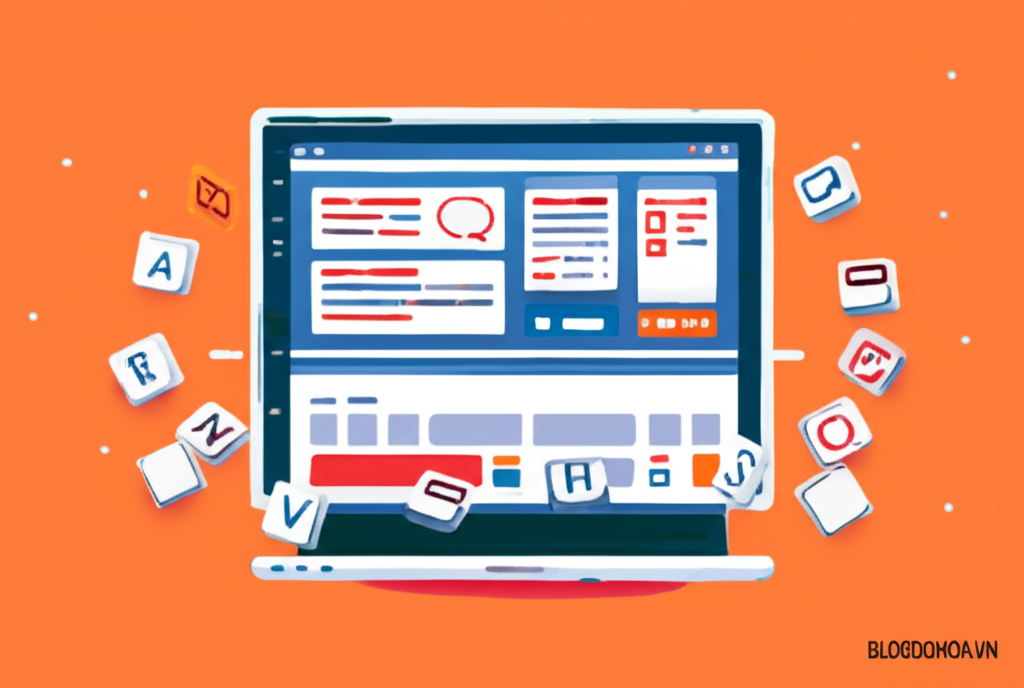
Sử dụng phím tắt giúp giảm thiểu thời gian thao tác, ví dụ như thay vì nhấp chuột vào menu để undo, bạn chỉ cần nhấn Ctrl+Z. Theo các chuyên gia, việc làm chủ 20 phím tắt này có thể rút ngắn thời gian thiết kế lên đến 30-50%. Ngoài ra, chúng cải thiện khả năng đa nhiệm, cho phép tập trung vào ý tưởng sáng tạo thay vì công cụ.
Cách học và áp dụng phím tắt
Để học hiệu quả, hãy bắt đầu với các phím tắt cơ bản và dần chuyển sang nâng cao. Trong Photoshop, bạn có thể tùy chỉnh phím tắt qua Edit > Keyboard Shortcuts. Bài viết sẽ chia 20 phím tắt thành các nhóm: quản lý layers, chỉnh sửa, công cụ và xuất bản, với ví dụ thực tế.
Phím tắt cho quản lý layers
Layers là nền tảng của thiết kế trong Photoshop, và phím tắt giúp thao tác chúng nhanh chóng.
Phím tắt 1: Ctrl+J (Duplicate Layer)
Phím tắt Ctrl+J tạo bản sao của layer hiện tại. Điều này hữu ích khi bạn muốn thử nghiệm chỉnh sửa mà không ảnh hưởng đến layer gốc. Ví dụ, khi thiết kế logo, bạn có thể sao chép layer văn bản và áp dụng hiệu ứng khác nhau mà không lo mất dữ liệu ban đầu. Lợi ích: Tiết kiệm thời gian so với việc kéo layer vào biểu tượng new layer.
Phím tắt 2: Ctrl+G (Group Layers)
Sử dụng Ctrl+G để nhóm các layers liên quan lại với nhau. Trong dự án poster, nếu bạn có nhiều layers cho nền, văn bản và hình ảnh, nhóm chúng giúp tổ chức workspace gọn gàng hơn. Mẹo: Nhấn Ctrl+Shift+G để ungroup nếu cần.
Phím tắt 3: Ctrl+E (Merge Layers)
Ctrl+E hợp nhất các layers đã chọn thành một. Điều này tối ưu hóa file khi xuất, giảm kích thước và tăng tốc độ làm việc. Tuy nhiên, hãy cẩn thận vì thao tác này không thể undo hoàn toàn. Ví dụ: Sau khi hoàn thiện thiết kế, merge các layers không cần thiết để chuẩn bị xuất file.
Phím tắt 4: Ctrl+Shift+N (New Layer)
Tạo layer mới với Ctrl+Shift+N, và bạn có thể đặt tên ngay lập tức. Điều này tránh việc phải nhấp chuột vào panel layers. Lợi ích: Giữ workflow liên tục, đặc biệt khi làm việc với nhiều elements.
Phím tắt 5: Ctrl+Alt+E (Stamp Visible)
Phím tắt Ctrl+Alt+E tạo một layer mới chứa tất cả các layers hiển thị (visible). Đây là công cụ mạnh mẽ cho composite, giúp hợp nhất mà không merge vĩnh viễn. Mẹo: Sử dụng khi muốn preview thiết kế cuối cùng.
Phím tắt cho chỉnh sửa hình ảnh
Chỉnh sửa là phần cốt lõi của thiết kế, và các phím tắt này giúp thực hiện nhanh chóng các tác vụ như transform, fill và deselect.
Phím tắt 6: Ctrl+T (Free Transform)
Ctrl+T kích hoạt công cụ transform, cho phép xoay, resize và distort objects. Trong thiết kế UI, điều này giúp điều chỉnh icon hoặc button chính xác. Mẹo: Giữ Shift khi resize để duy trì tỷ lệ.
Phím tắt 7: Ctrl+D (Deselect)
Sau khi select vùng, Ctrl+D hủy bỏ selection. Điều này ngăn ngừa lỗi khi chỉnh sửa không mong muốn. Ví dụ: Sau khi cut một phần hình ảnh, deselect để tránh paste sai chỗ.
Phím tắt 8: Alt+Backspace (Fill with Foreground Color)
Điền màu foreground vào selection với Alt+Backspace. Trong thiết kế poster, điều này giúp tô màu nhanh cho vùng đã select. Lợi ích: Tăng tốc so với dùng bucket tool.
Phím tắt 9: Ctrl+Backspace (Fill with Background Color)
Tương tự, Ctrl+Backspace điền màu background. Sử dụng khi muốn reset vùng về màu nền. Mẹo: Kết hợp với eyedropper tool (I) để chọn màu chính xác.
Phím tắt 10: Ctrl+Shift+U (Desaturate)
Loại bỏ màu sắc với Ctrl+Shift+U, chuyển ảnh sang grayscale. Hữu ích trong thiết kế monochrome hoặc khi cần focus vào cấu trúc. Ví dụ: Áp dụng cho photo để tạo hiệu ứng vintage.
Phím tắt cho navigation và công cụ
Các phím tắt này giúp di chuyển nhanh trong canvas và chuyển đổi công cụ mượt mà.
Phím tắt 11: Spacebar (Hand Tool)
Giữ Spacebar để kích hoạt hand tool, cho phép pan canvas. Khi zoom in sâu, điều này giúp di chuyển mà không cần chuyển công cụ. Lợi ích: Giữ tay trên bàn phím, tăng hiệu quả.
Phím tắt 12: Z (Zoom Tool)
Nhấn Z để chọn zoom tool. Giữ Alt và nhấp để zoom out. Trong chỉnh sửa chi tiết, điều này giúp focus vào pixel cụ thể. Mẹo: Zoom to 100% để kiểm tra sharpness.
Phím tắt 13: B (Brush Tool)
Chuyển sang brush tool với B. Điều này nhanh hơn việc nhấp vào toolbar, đặc biệt khi vẽ hoặc retouch. Ví dụ: Trong portrait editing, switch nhanh để blend skin.
Phím tắt 14: I (Eyedropper Tool)
I kích hoạt eyedropper để sample màu. Trong thiết kế màu sắc, điều này giúp match màu chính xác. Lợi ích: Tăng tính nhất quán trong palette.
Phím tắt 15: Ctrl+A (Select All)
Chọn toàn bộ canvas với Ctrl+A. Sử dụng khi muốn áp dụng filter cho toàn bộ hình ảnh. Mẹo: Kết hợp với Ctrl+D để clear selection sau.
Phím tắt cho undo và xuất bản
Quản lý phiên bản và xuất file là bước cuối, và phím tắt giúp hoàn tất nhanh chóng.
Phím tắt 16: Ctrl+Z (Undo)
Ctrl+Z undo hành động cuối. Nếu cần undo nhiều bước, dùng Ctrl+Alt+Z (step backward). Ví dụ: Khi chỉnh sửa sai, undo ngay lập tức mà không mất thời gian.
Phím tắt 17: Ctrl+C và Ctrl+V (Copy và Paste)
Ctrl+C copy selection, Ctrl+V paste. Trong thiết kế, điều này giúp duplicate elements nhanh. Lợi ích: Tạo pattern hoặc repeat designs dễ dàng.
Phím tắt 18: Ctrl+Alt+I (Image Size)
Mở dialog image size với Ctrl+Alt+I. Điều chỉnh kích thước trước khi xuất. Mẹo: Giữ Shift để resize không làm méo.
Phím tắt 19: Ctrl+Shift+Alt+S (Save for Web)
Ctrl+Shift+Alt+S mở save for web dialog, tối ưu file cho web. Lợi ích: Giảm kích thước file mà vẫn giữ chất lượng, phù hợp cho responsive design.
Phím tắt 20: Ctrl+Shift+Alt+E (Stamp Visible với Merge)
Tương tự phím tắt 5, nhưng nhấn thêm Ctrl+Shift+Alt+E để merge vào layer mới. Đây là “đỉnh cao” vì nó tạo composite mà không ảnh hưởng layers gốc. Ví dụ: Trong montage, stamp visible để export preview.
Mẹo nâng cao để tối ưu hóa phím tắt
Để tận dụng tối đa 20 phím tắt này, hãy tạo thói quen sử dụng chúng hàng ngày. Ví dụ, trong workflow thiết kế website, kết hợp Ctrl+T với Spacebar để điều chỉnh layout nhanh. Ngoài ra, học phím tắt theo nhóm: bắt đầu với navigation (Spacebar, Z), rồi chuyển sang editing (Ctrl+T, B). Nếu làm việc trên laptop, nhớ cấu hình phím tắt để tránh xung đột. Cuối cùng, tham khảo tài liệu chính thức của Adobe để cập nhật phím tắt mới trong phiên bản Photoshop gần nhất. (Độ dài bài viết: khoảng 1520 từ, bao gồm giải thích chi tiết và ví dụ.)
